Как восстановить RAW-диск для восстановления важных данных
Потеря данных разрушительна для любого, кто использует свой компьютер для работы, учебы или личного пользования. Одна из самых неприятных ситуаций — когда ваш жесткий диск становится диском RAW, что означает, что ваши файлы недоступны. Однако прежде чем вы начнете паниковать, есть хорошие новости: с правильными инструментами и методами вы можете восстановить данные с RAW дискаВ этой статье мы рассмотрим, как восстановить данные с RAW-диска и, что еще важнее, как предотвратить возникновение подобных ситуаций в будущем.
СОДЕРЖАНИЕ СТРАНИЦЫ:
Часть 1: Можно ли восстановить необработанные данные с диска?
Да, восстановление данных с RAW-диска зачастую возможно, но шансы на успешное восстановление зависят от причины проблемы.
Если файловая система повреждена, восстановить файлы зачастую можно с помощью специализированного программного обеспечения для восстановления данных.
Однако если диск получил физические повреждения, процесс восстановления может потребовать профессиональной помощи, а шансы на успех могут быть ниже.
Когда диск помечен как RAW, данные все еще присутствуют на физическом диске, но указатели файловой системы потеряны или повреждены. Если диск физически не поврежден, есть хороший шанс, что вы сможете восстановить данные с диска RAW.
Важное предупреждение: не используйте диск RAW
Первое и самое важное правило при восстановлении данных с RAW-диска — немедленно прекратить использование диска. Если вы продолжите использовать диск, вы можете перезаписать диск, что может привести к удалению нужных вам данных.
Часть 2: Как восстановить данные с RAW-диска
Теперь давайте углубимся в то, как восстановить данные с диска RAW. Вы можете попробовать каждый метод, чтобы извлечь данные с диска. Будет окончательный способ восстановить данные с любого типа диска.
Метод 1. Как восстановить RAW-диск без форматирования
На вашем компьютере Windows есть встроенная функция CHKDSK, которая может исправить проблемы с файловой системой. Если ваш жесткий диск был когда-либо отформатирован как NTFS и впоследствии стал диском RAW, есть вероятность, что CHKDSK может исправить и восстановить файлы с диска RAW. Давайте проверим подробное руководство.
Шаг 1. Перейдите в поле поиска на панели задач и найдите CMD. Затем нажмите Enter клавиша для запуска командной строки.
Шаг 2. Это самый важный шаг. Вам следует ввести следующую команду: chkdsk X: / f
X — это буква вашего RAW-диска, например D или F. Затем нажмите кнопку Enter клавиша на клавиатуре.
Шаг 3. Если команда выполняется гладко, есть большая вероятность, что вы сможете восстановить данные с диска RAW. Вам нужно только дождаться обработки CHKDSK.
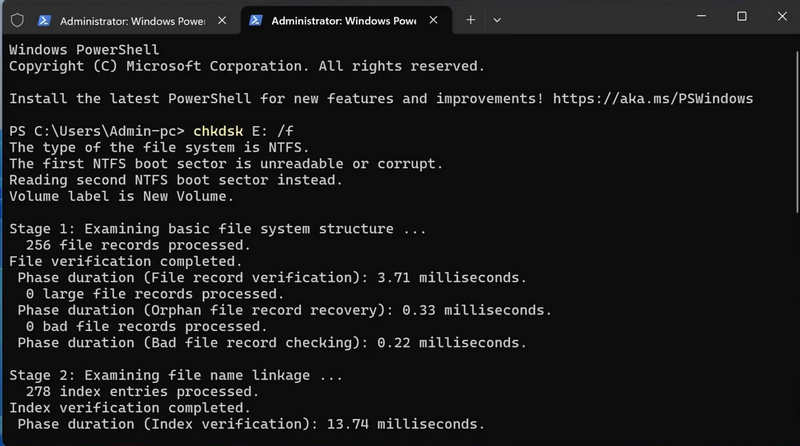
Примечание: Если CHKDSK не может быть запущен из-за того, что вашему диску RAW не назначена буква, вам может потребоваться следующий метод восстановления данных RAW.
Метод 2. Лучший способ восстановить RAW-диск без потери данных
Когда ваш жесткий диск становится диском RAW, самое срочное — восстановить файл до того, как он получит физическое повреждение или будет перезаписан. Самый быстрый и эффективный способ восстановить файлы с диска RAW — Apeaksoft Восстановление данных. Эта превосходная программа может быстро сканировать ваш жесткий диск или внешний диск, чтобы извлечь любые типы файлов. Вы можете выбрать нужные файлы для быстрого восстановления на вашем компьютере.
Apeaksoft Восстановление данных
- Сканируйте свой RAW-диск, чтобы быстро извлечь файлы.
- Управляйте файлами на диске RAW по типу и дате.
- Выберите нужные файлы или все файлы для восстановления.
- Легкое восстановление RAW-диска без форматирования и разбиения на разделы.

Шаг 1. Скачайте и установите Apeaksoft Восстановление данных на вашем компьютере Windows или Mac и запустите его. Затем выберите диск RAW и нажмите кнопку Начать сканирование кнопка для сканирования RAW-диска.

Шаг 2. Это программное обеспечение для восстановления RAW-дисков может быстро сканировать ваш диск и отображать все существующие или потерянные файлы. Вы можете выбрать нужные файлы или выбрать их все. Наконец, вам просто нужно нажать кнопку Recover кнопка для восстановления данных с RAW-диска.

Примечание: Эта программа также может восстановить RAW USB или внешний диск. Любой носитель или устройство, которое может быть подключено к вашему компьютеру, может быть восстановлено. Вы также можете восстановить USB флэш-накопитель.
Метод 3: Восстановление вашего RAW-диска
После восстановления файлов с диска RAW вам все равно нужно восстановить диск RAW, иначе он станет бесполезным. Вы можете переформатировать диск RAW, чтобы он работал как обычно. Однако вы должны знать, что этот шаг сотрет все данные на нем. Хотя есть вероятность, что вы можете восстановить данные с отформатированного жесткого диска, шаги будут очень сложными. Если вы восстановили файлы с RAW-диска с помощью метода 2, вы можете продолжить этот шаг.
Шаг 1. Нажмите Windows и X клавиши на клавиатуре. Затем выберите Управление дисками.
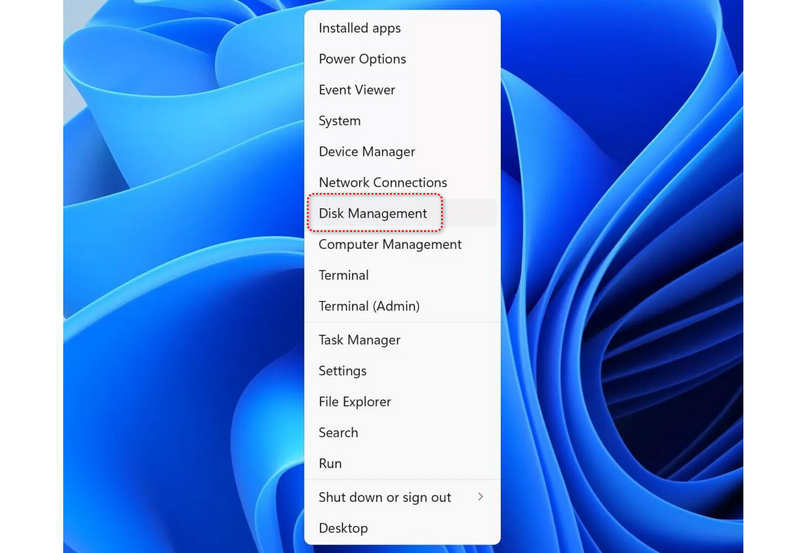
Шаг 2. Найдите свой диск RAW и щелкните по нему правой кнопкой мыши. Щелкните Формат .
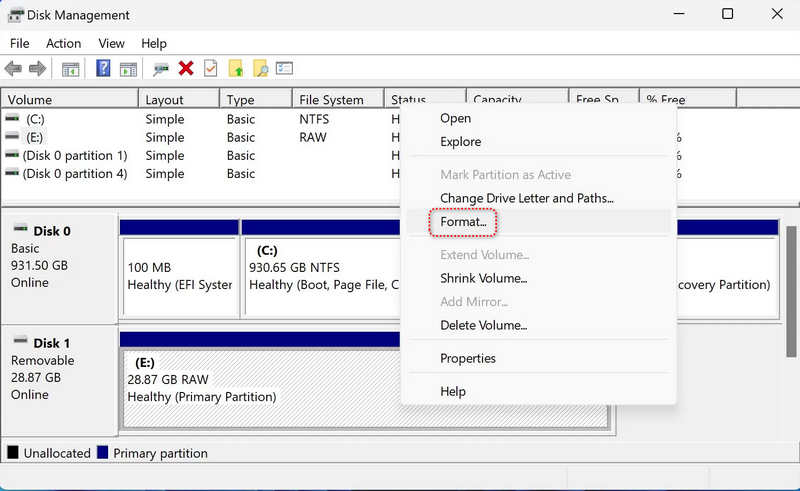
Шаг 3. Здесь вы можете напрямую нажать на OK кнопку для форматирования диска RAW. Вы также можете выбрать желаемую файловую систему, но NTFS подойдет. Таким образом, вы восстановите диск RAW. Обратите внимание еще раз, что вы должны сделать это до восстановления данных с диска RAW.
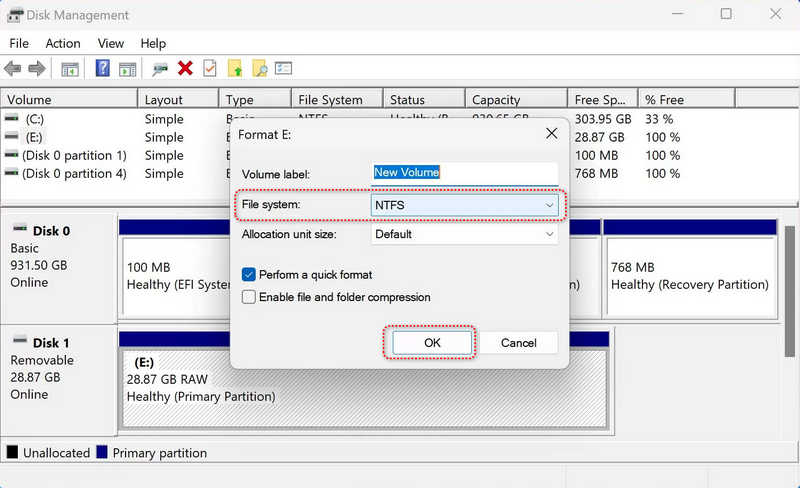
Часть 3: Как предотвратить превращение жесткого диска в диск RAW
1. Избегайте внезапного отключения питания
Внезапное отключение питания или неправильное выключение может повредить вашу файловую систему, что приведет к диску RAW. Убедитесь, что кабель питания надежно подключен, когда вы используете компьютер.
2. Избегайте физического повреждения
Физическое повреждение жесткого диска может привести к состоянию RAW или полному отказу. Хотя вероятность этого невелика, вам следует избегать физического повреждения жесткого диска, иначе будет очень сложно или даже невозможно восстановить данные с диска RAW.
Заключение
В этой статье предлагается 3 метода восстановить RAW-диск и восстановить его. Одним словом, вам следует проверить, можно ли исправить файловую систему вашего RAW-диска. Если нет, вам следует использовать Apeaksoft Восстановление данных чтобы легко восстановить все данные с RAW-диска. Наконец, вам следует переформатировать RAW-диск, чтобы легко его восстановить.
Статьи по теме
Хотите без проблем восстановить данные и файлы из раздела RAW, файловой системы RAW и диска RAW? Попробуйте пошаговое руководство по восстановлению разделов RAW.
Возникла проблема и система не может восстановиться? Не волнуйтесь! Этот пост здесь, чтобы помочь вам восстановить систему с легкостью!
Можно ли восстановить несохраненный или удаленный документ? Как мне это сделать? В этом посте рассказывается о 6 простых способах восстановления несохраненных файлов WPS на разных устройствах.
У вашего компьютера Dell возникла системная проблема или вы хотите восстановить потерянные и удаленные файлы? Прочитайте этот пост и найдите решения.

